Synchroon laden
Een VE.Smart Network opzetten met gesynchroniseerd opladen:
Sluit de AC-vermogenkabel voor alle compatibelel laders aan op een stopcontact; na een kort oponthoud lichten de LED's op die de stroomlaadmodus en laadstatus aangeven.
Gebruik een Bluetooth apparaat (zoals een mobiele telefoon of tablet), open de VictronConnect-app en vind de Blue Smart IP22 Charger in de 'LOCAL'-pagina apparaatlijst, maak dan verbinding met het apparaat (standaard Bluetooth PIN code is 000000).
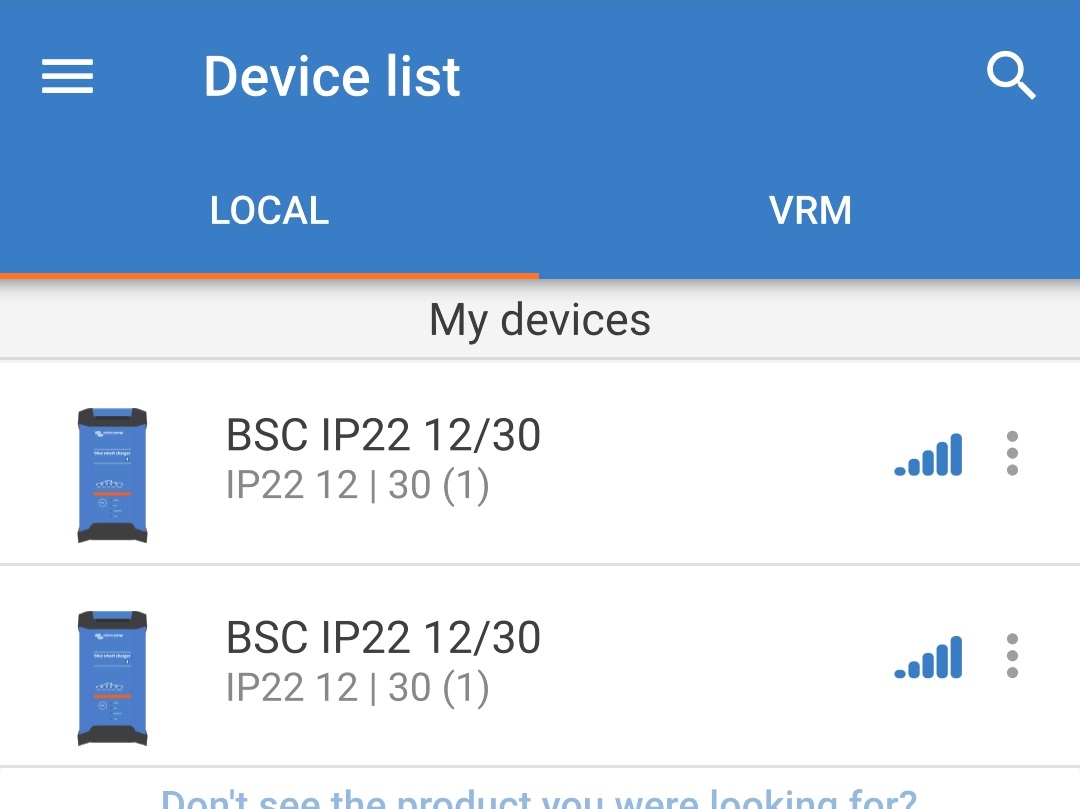
Selecteer het ‘Instelling’ icoon (tandwiel in de rechterbovenhoek) om naar de 'Instellingen'pagina te gaan.

Selecteer 'VE.Smart Networking' om naar de 'VE.Smart Networking' pagina te gaan.

Selecteer“CREATE NETWORK” (netwerk creëren). (of “JOIN NETWORK” (tot netwerk toetreden) als het VE.Smart netwerk al aangemaakt is).

Stel een naam in voor het VE.Smart Network en selecteer “OK” na de prompts.

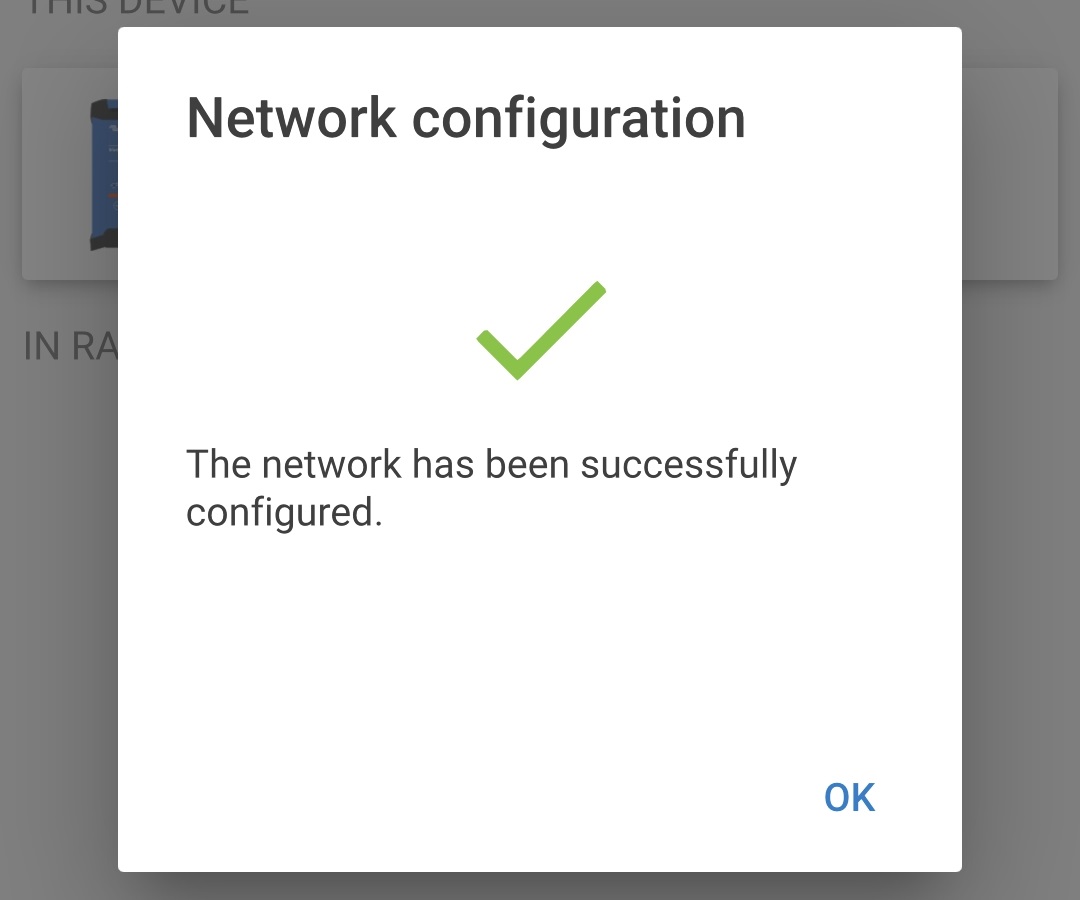
Na het instellen staan de details van de gegevens die verstuurd worden aan het VE.Smart netwerk op de pagina VE.Smart Netwerken.
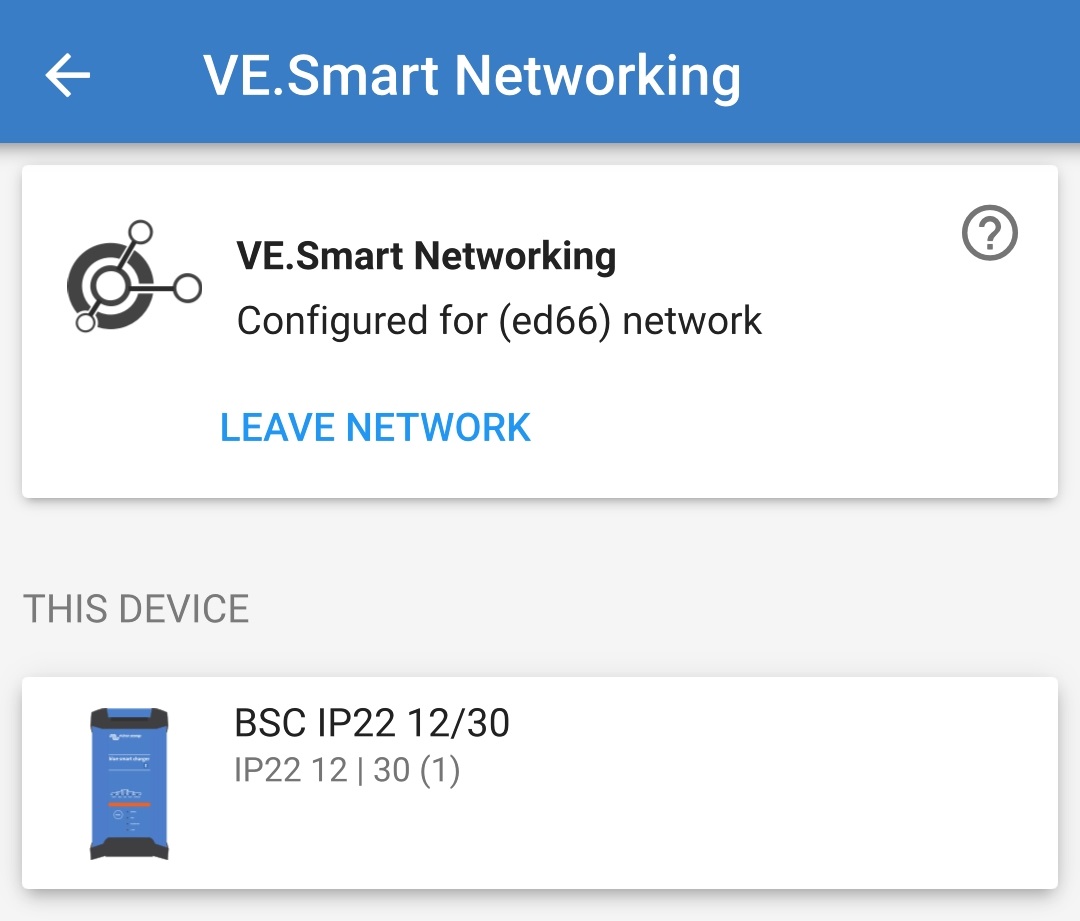
Verlaat het apparaat door het icoon “pijltje terug” te selecteren en het icon “sluiten” (kruisje) in de linker bovenhoek.
Gebruik een apparaat met Bluetooth (zoals een mobiele telefoon of tablet), open de VictronConnect-app en vind een andere compatibele lader in the 'LOCAL' pagina apparatenlijst, maak dan verbinding met het apparaat (standaard Bluetooth PIN code is 000000).
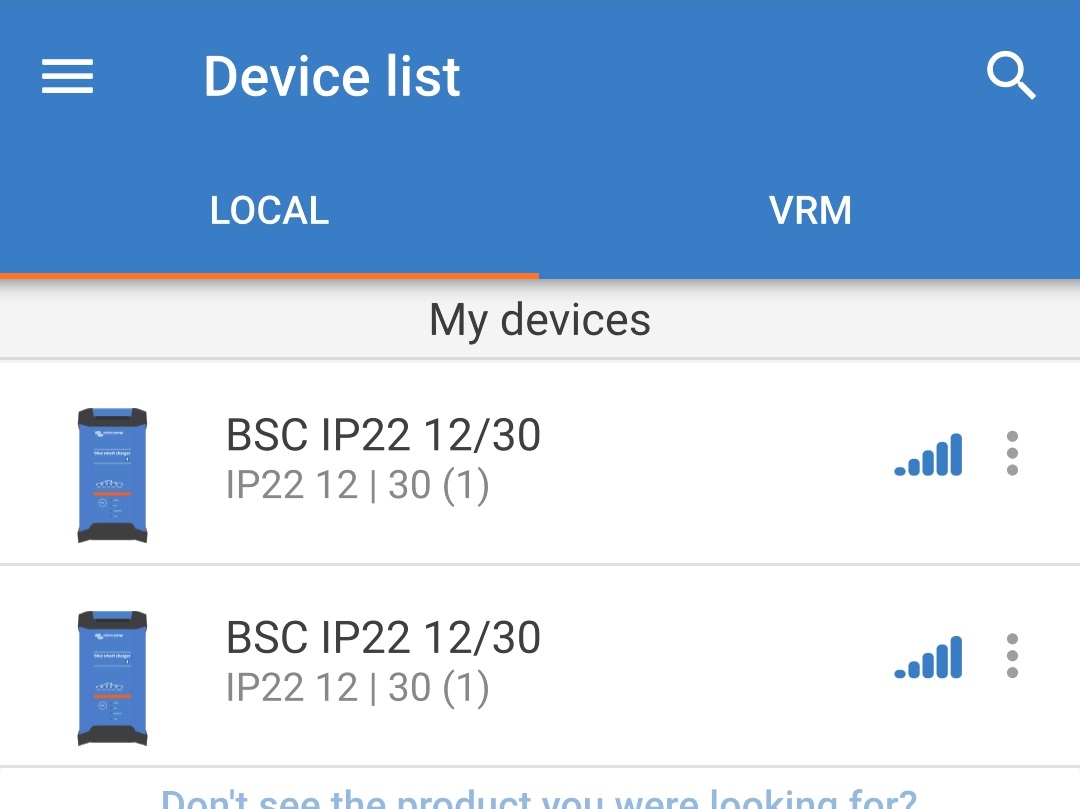
Selecteer het ‘Instelling’ icoon (tandwiel in de rechterbovenhoek) om naar de 'Instellingen'pagina te gaan.

Selecteer 'VE.Smart networking' om naar de 'VE.Smart networking' pagina te gaan.

Selecteer “JOIN NETWORK” (tot netwerk toetreden).

Selecteer het eerder ingesteld VE.Smart network (of het netwerk dat u wilt verbinden, als er meerdere zijn), en selecteer “OK” na de vragen.

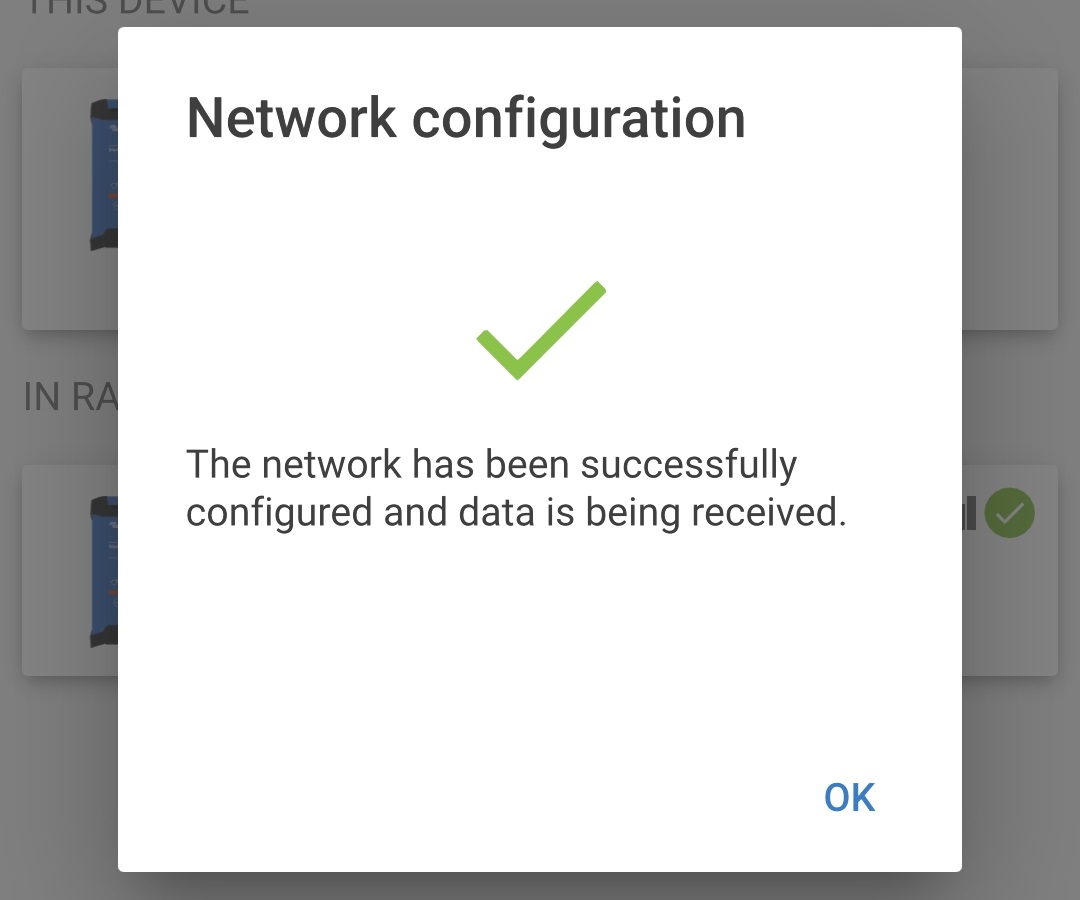
Het VE.Smart netwerk is nu ingesteld. De details van de gesynchroniseerde laders binnen het VE.Smart netwerk staan op de pagina VE.Smart netwerken.
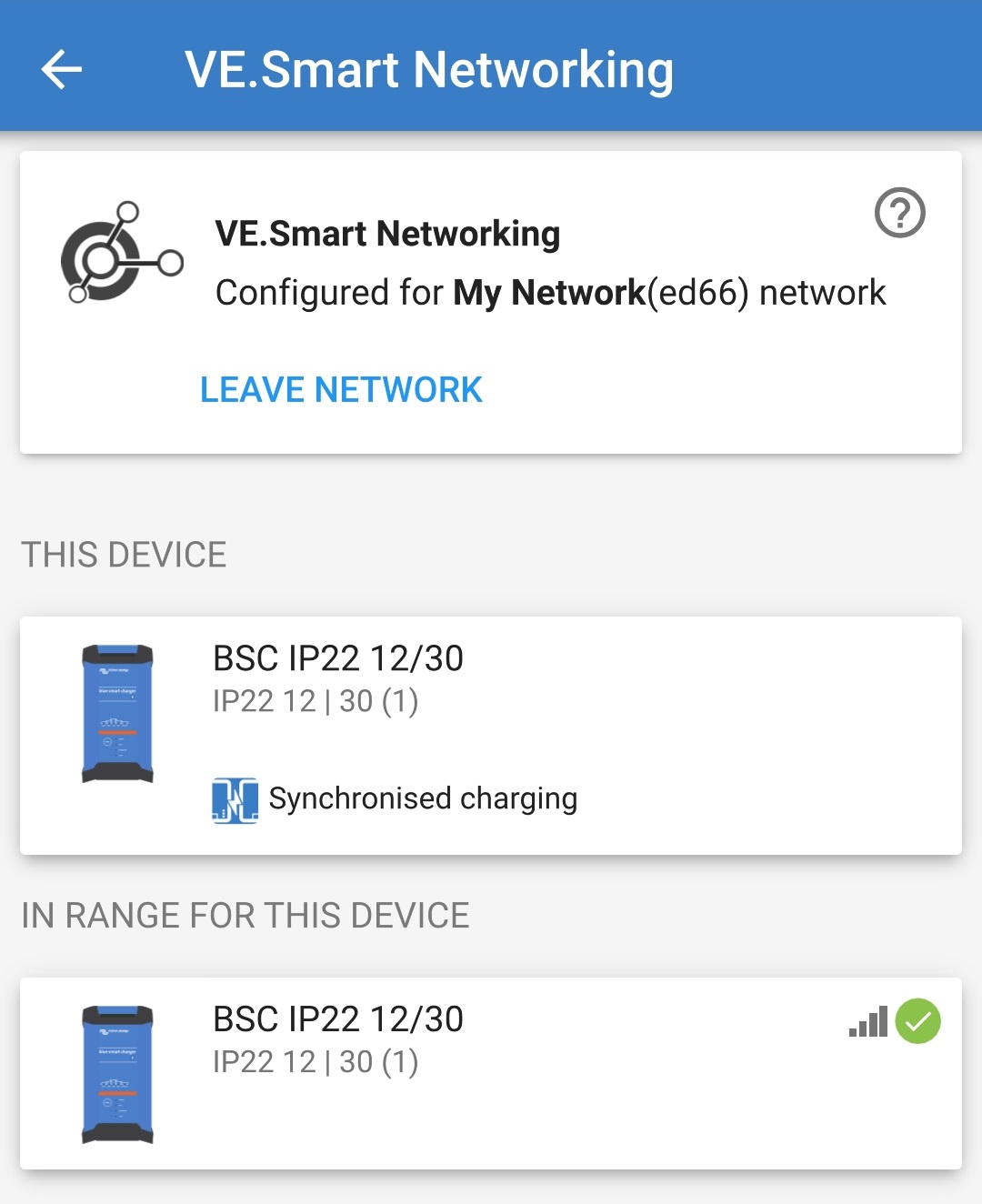
Nadat het instellen gelukt is:
Het symbool van het VE.Smart Network staat rechts boven in het STATUS-scherm (van elke lader binnen het netwerk).

De actieve laadtoestand-LED op de acculader (BULK, ABS, FLOAT en STORAGE) knippert (uitschakelen) even om de 4 seconden.

Voor systemen met meerdere compatibele laders: herhaal de relevante stappen voor elke extra lader.
Let op
Meerdere laders binnen een gemeenschappelijk VE.Smart Network moeten dezelfde laadinstellingen hebben, want de “Master” kan dynamisch veranderen zodat elk van de laders “Master” kan worden.